Overzichten (Exemplaren)
Zie voor algemene uitleg over het maken van overzichten en rapportages Overzichten, rapporten, statistieken en exports.
Afschrijfoverzicht
Ga naar Exemplaren > Overzichten > Afschrijfoverzicht om een afschrijfoverzicht te genereren.
Doel: Het verkrijgen van een overzicht van het aantal afgeschreven materialen per statistische categorie / per materiaalsoort / per kast in een bepaalde periode, voorzien van aanvullende gegevens. Per exemplaar wordt getoond: titel, auteur, reden van afschrijven en de resterende aantallen in vestiging, instantie en systeem.
Selectie:

| Veld | Uitleg |
|---|---|
|
Instantie |
Kies de instantie waarvan het rapport getoond moet worden. (leeg = toon alle instanties) |
|
Vestiging |
OF Kies één of meerdere vestigingen waarvan het rapport getoond moet worden. Gebruik CTRL+klik om meerdere vestigingen te selecteren. (leeg = toon alle vestigingen) Let op: als er geen instantie EN geen vestiging is ingevuld, wordt er gekeken naar vestiging 9999 |
|
Periode |
Periode waarover gerapporteerd moet worden. Datum van … t/m … invullen. |
|
Scat |
Kies de scat(s) waarover gerapporteerd moet worden. Gebruik CTRL+klik om meerdere scats te selecteren. (leeg = toon alle scats) NB: CTRL+A niet gebruiken om alles te selecteren. De selectie-query wordt dan te lang: er wordt geen rapport aangemaakt. |
|
Materiaal |
Kies de materialen waarover gerapporteerd moet worden. Gebruik CTRL+klik om meerdere materialen te selecteren. (leeg = toon alle materialen) NB: CTRL+A niet gebruiken om alles te selecteren. De selectie-query wordt dan te lang: er wordt geen rapport aangemaakt. |
|
Kast |
Kies de kast waarover gerapporteerd moet worden. Gebruik CTRL+klik om meerdere kasten te selecteren. (leeg = toon alle kasten) NB: CTRL+A niet gebruiken om alles te selecteren. De selectie-query wordt dan te lang: er wordt geen rapport aangemaakt. |
|
Omdat hier over meerdere vestigingen gerapporteerd kan worden wordt alleen de Centrale kastentabel aangeboden. |
|
|
Afschrijfreden |
Kies eventueel een afschrijfreden (b.v. vermist, verouderd etc.) (de listbox bevat de inhoud van bctabel soort=AFR). |
|
Sortering |
1. Materiaal |
Overzicht/Uitvoer:


Per vestiging worden de subtotalen weergegeven, met aan het einde van het overzicht het totaal aan afschrijvingen. Vervolgens nog een drietal kolommen met resterend aantal in vestiging, instantie en systeem .
Sortering en tussentelling van de materialen is op materiaal, daarna scat, plaatsing en titel.
Saneerlijst exemplaren (nullijst)
Ga naar Exemplaren > Overzichten > Saneerlijst exemplaren om een saneerlijst te genereren.
Doel: Het maken van een overzicht van potentieel te saneren exemplaren.

Selectie:
Velden met een * moeten worden ingevuld.
| Veld | Uitleg |
|---|---|
|
Vestigingen* |
Kies de vestiging waarvan het rapport getoond moet worden. Gebruik CTRL+klik om meerdere vestigingen te selecteren. Alléén invullen wanneer een bepaalde vestiging getoond moeten worden. (leeg = toon alle vestigingen) |
|
Niet uitgeleend sinds* |
Hier moet een datum worden ingevuld. De exemplaren welke na de opgegeven datum niet zijn uitgeleend worden afgedrukt. |
|
Ontvangstdatum |
Periode waarbinnen het exemplaar gekoppeld is of van transport (statusT/N) in de bibliotheek is ingenomen. |
|
Scat uit lijst |
Selecteer een Scat uit de lijst met scats waarop het rapport gedetailleerd moet worden. (leeg = toon alle Scats) |
|
OF Scat ingave |
Geef zelf een reeks op met daar tussenin 2 puntjes, bijvoorbeeld 4381..5000. |
|
Kast |
Selecteer een Kast waarop het rapport gedetailleerd moet worden. (leeg = toon alle Kasten) |
|
Niet vaker uitgeleend dan |
Geef een aantal in. Niet vaker uitgeleend dan x aantal keer vóór de 'niet uitgeleend datum'. |
|
Incl. ter inzage/ naslag |
Ja=alle exemplaren, Nee=alleen de exemplaren zonder leenblokkade (die hebben immers standaard 0 uitleningen en kunnen daardoor maken dat de andere exemplaren slecht vindbaar zijn) |
| Sortering | De default-sortering is op looproutecode. Je kunt ook kiezen voor Kastcode: daarbij wordt gesorteerd op de omschrijving van afdeling+kast |
Overzicht/Uitvoer:


Toelichting:
De default-sortering is op looproutecode. Het is ook mogelijk om te kiezen voor Kastcode; daarbij wordt gesorteerd op de omschrijving van afdeling+kast.
Binnen een kast wordt gesorteerd op 'etiket'
Onder 'Tellers' wordt het aantal keren dat het exemplaar is uitgeleend per periode weergegeven.
De betekenis van de aantallen:
Bijv. 'Tellers: 13 + 5 + 2 = 20': in de huidige periode 2x uitgeleend, in de vorige periode 5x uitgeleend en in de periode daarvoor 13x uitgeleend, totaal 20 maal.
Printen via printericoontje: indien gekozen wordt voor pdf-formaat verschijnt het rapport in landscape (liggend).
Vermiste Exemplaren
Ga naar Exemplaren > Overzichten > Vermiste exemplaren om een lijst met vermiste exemplaren te genereren.
Doel: Het maken van een overzicht van de exemplaren met een status vermist (M).
Selectie:

Velden met een * moeten worden ingevuld.
| Veld | Uitleg |
|---|---|
|
Vestigingen |
Kies de vestiging waarvan het rapport getoond moet worden. Gebruik CTRL+klik om meerdere vestigingen te selecteren. Alléén invullen wanneer een bepaalde vestiging getoond moeten worden. (leeg = toon alle vestigingen) |
|
Vermist sinds* t/m |
Bij het vermist verklaren wordt in het exemplaar de datum van vermist verklaren opgeslagen. De datum wordt opgeslagen in het veld inleverdatum. Op deze datum wordt hiermee geselecteerd. Exemplaren die geen inleverdatum hebben verschijnen (komt soms voor bij een conversie) niet op de lijst. |
|
Scat |
Kies de scat(s) waarover gerapporteerd moet worden. Gebruik CTRL+klik om meerdere scats te selecteren. (leeg = toon alle scats) NB: CTRL+A niet gebruiken om alles te selecteren. De selectie-query wordt dan te lang: er wordt geen rapport aangemaakt. |
|
Kast |
Selecteer een Kast waarop het rapport gedetailleerd moet worden (leeg = toon alle Kasten). NB: CTRL+A niet gebruiken om alles te selecteren. De selectie-query wordt dan te lang: er wordt geen rapport aangemaakt. |
|
Sortering |
Kies de sortering waarop het rapport de exemplaren moet plaatsen. De default-sortering is op looproutecode. Het is ook mogelijk om te kiezen voor Kastcode; daarbij wordt gesorteerd op de omschrijving van afdeling+kast. |
Overzicht/Uitvoer:


Toelichting:
Let op, afwijkende sortering juist omdat het om vermissingen gaat: met aandacht zoeken. Binnen een kast worden de geselecteerde exemplaren gesorteerd op primaire auteur-titel.
Route exemplaren
Doel: Overzicht van alle route-exemplaren in één vestiging.
Selectie:
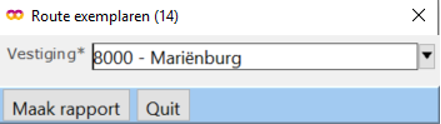
Er kan alleen maar 1 vestiging tegelijk worden opgegeven.
Overzicht/Uitvoer:

Transportoverzicht
Doel: Het maken van een overzicht van exemplaren met status T (T).
Selectie:

| Veld | Uitleg |
|---|---|
|
Vestiging van |
Kies de vestiging die een exemplaar op transport heeft gezet. Gebruik CTRL+klik om meerdere vestigingen te selecteren. |
|
Vestiging naar |
Kies de vestiging naar wie een exemplaar op transport staat. Gebruik CTRL+klik om meerdere vestigingen te selecteren. |
|
Periode |
Geef een periode waarin het transport gestart is |
|
Soort |
A= Alle transport: exemplaar heeft status T. |
|
Sortering |
1= van/ naar/ datum/titel (default) |
Overzicht/Uitvoer:

Toelichting:
Het overzicht wordt per ontvangende vestiging gesorteerd. Iedere vestiging staat op een nieuwe pagina. Gegevens in de kolom Kast en Etiket worden bepaald door het exemplaar. De plaatsing kan afwijken van de plaatsingscode in de betreffende bibliotheek.
Afhankelijk van de instellingen worden nieuwe exemplaren in Wise niet per se door ‘vest 1111' op transport gezet.
Gebruik voor het overzicht van nieuwe exemplaren dus NIET 'van 1111 naar mij' maar 'van mij, naar mij’, soort ‘Nieuw'!

Als een vestiging een nieuwe zending wil controleren kan eerst dit rapport worden gemaakt, en daarna begonnen worden met innemen.
Andersom: het is ook mogelijk om NA het verwerken van een nieuwe zending dit rapport maken – en dan zou het <leeg> moeten zijn.
Let op:
Dit transportoverzicht voor Nieuwe exemplaren kan alleen gegenereerd worden als er ook een transportregel wordt aan gemaakt. Dit is het geval als de vestiging gebruik maakt van transportstatus = 'J'. Indien transportstatus = 'B' wordt gebruikt, wordt er geen transportregel aangemaakt en zullen de exemparen met status TN niet op dit rapport verschijnen (zie ook Vestigingen).
Herlocatie telling
Doel: Overzicht van exemplaren die door de vestiging zelf zijn geherloceerd, om inzage te verkrijgen in aantallen en plaats waar exemplaren op moment van tellen staan.
Er kunnen ook overzichten gemaakt worden van exemplaren die naar een specifieke vestiging (ook buiten de eigen instantie) zijn geherloceerd. Het overzicht kan worden gebruikt voor bijvoorbeeld het in rekening kunnen brengen van elders geplaatste exemplaren.
Selectie:

Velden met een * moeten worden ingevuld.
| Veld | Uitleg |
|---|---|
|
Geherloceerd door |
(leeg = neem alle vestigingen – dit is een zeer zware actie – gebruik dit bij voorkeur niet op drukke tijden) Maak een keuze uit de lijst. Indien vestiging 1234 wordt ingevuld, wordt een overzicht aangemaakt van de exemplaren van (plaats)vestiging 1234 die geherlokeerd zijn naar andere vestigingen. |
|
Geherloceerd naar |
Maak een keuze uit de lijst, leeg = neem alle vestigingen |
|
Sortering* |
1 – Titel |
Werklijst etiketten
Doel: Het maken van een overzicht van de exemplaren waarvan de plaatsing volgens de door de organisatie ingestelde tabellen niet correct is. Dit overzicht wordt 'in real time' aangemaakt en is dus altijd 'up-to-date'. Op de werklijst komen alleen die exemplaren te staan die op moment van samenstellen status 'binnen' hebben.
Het is verstandig om steeds gedeeltes van de collectie te kiezen: deze keer alleen de jeugd-fictie-kasten, volgende keer de engelse romans etc
Tip: het is een 'zwaar' rapport, dus kies voor het aanmaken rustige tijdstippen - bijv. niet woensdag- maar maandagochtend.
Vanwege de zware systeembelasting is het niet mogelijk om 's middags nog etikettenwerklijsten aan te maken; de actie wordt dan verschoven naar de avond (21:00): knop 'voer vannacht uit'. Wel kan er een actor_id (let op, geen naam!) opgegeven worden van een medewerker waarnaar de link naar de rapportage gemaild moet worden. Zie voor instellingen PJB berichten: Publieksberichten (Berichtklasse P).
Let op: de optie ZTMOODM is voor de etikettenwerklijst niet bruikbaar.
Het rapport aanmaken kost veel tijd - afhankelijk van de omvang van de collectie wel een half uur - dus druk niet na 4 minuten nog een keer op de knop: twee of driemaal een dergelijk zwaar rapport maken stoort echt heel erg.
NB dit rapport kan ook dienen om gaten/omissies in de plaatsingstabellen op te sporen. Houd er rekening mee dat soms een tabelinstelling fout is en niet de exemplaargegevens.
Selectie:
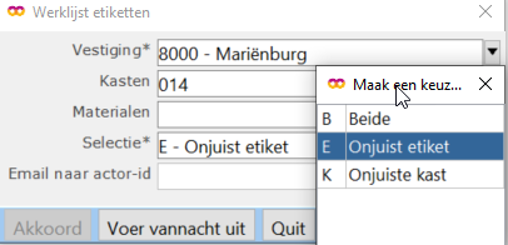
Velden met een * moeten worden ingevuld.
| Veld | Uitleg |
|---|---|
|
Vestiging* |
Kies de vestiging waarvoor het rapport aangemaakt moet worden. Het is niet mogelijk dit voor meerdere vestigingen tegelijk te doen. |
|
Kasten |
Kies een kast waarvan het rapport aangemaakt moet worden. Gebruik CTRL+klik om meerdere kasten te selecteren. |
|
Materialen |
(leeg = neem alle materiaalsoorten) |
|
Selectie* |
Selecteer het type: alle exemplaren met een onjuist Etiket, exemplaren met een onjuiste Kast of Beide: zowel de exemplaren met een onjuist etiket als de exemplaren met een onjuiste kast |
Toelichting:
Wanneer de looproutekode bij de kasten bekend is, wordt het overzicht gemaakt per kast, gesorteerd op looproutekode. Wanneer deze niet bekend is, wordt het overzicht alleen gesorteerd op kastcode. Binnen een kast zijn de geselecteerde exemplaren gesorteerd op fout (=huidig) etiket.
Bij veel oudere exemplaren (voor OCLC Wise-tijdperk) is het etiket op het exemplaar beter dan de werklijst doet vermoeden.
Bij het verzamelen van de exemplaren is dat vaak al te zien – zeker met de werklijst in de hand.
Voor de exemplaren met een waarschijnlijk correct etiket:
menukeus 'etiketten – genereer plaatsing – alleen genereren' [= 'niet printen'] gebruiken. Daarbij wordt de database aangepast zoals op dat scherm getoond wordt.
Heeft het exemplaar hetzelfde etiket als op het scherm aangeboden: klaar
Heeft het exemplaar een ander etiket dan op het scherm getoond werd: apart leggen.
De aparte gelegde exemplaren en de exemplaren waarvan direct al bekend was dat het etiket fout was:
Menukeus etiketten – genereer plaatsing – bestaande of nieuwe batch'.
Zie verder Etiketten. (Incidenteel zullen er exemplaren worden onderschept waarbij eerst de titel aangepast moet worden en daarna nogmaals de exemplaar-plaatsing moet worden aangepast).
Kastfouten:
Kasten die geblokkeerd zijn tegen herindelen worden niet als 'onjuiste kast' beschouwd.
Kastcodes die niet in de lokale kastentabel voorkomen worden wel als 'onjuist' beschouwd.
Na conversie: etiketmethode @
Etiketmethode @ wordt tijdens conversies gezet, maar doet verder niets en zal gecorrigeerd moeten worden naar de juiste etiketmethode. Tijdens het genereren van een plaatsing gebeurt dit automatisch. Deze werklijst zou hierbij ook kunnen helpen.
Zie onderstaand voorbeeld:

Oplossingen indien de database (nog) niet op orde is
Het verleden draag je mee... Organisaties melden soms dat er 'te veel' op de werklijst etiketten staat en vragen zich vertwijfeld af 'wanneer dat er dan vanaf gaat'... Zolang de database andere gegevens bevat dan bij een nieuw exemplaar gegenereerd zou worden, BLIJFT een exemplaar op de lijst terugkomen. Het advies is om in kleine hoeveelheden - per kast / per type – de gevallen te lijf te gaan.
Hieronder een aantal mogelijkheden hiervoor: (als de tabelinstellingen correct zijn – let vooral op extra mogelijkheden VS7 ~ VS8 ~ VSC):
|
1. |
Er staan veel exemplaren op de lijst met een 'IJ' in het hoofdwoord maar waarvan het etiket verder correct is, een nieuw etiket wordt niet gewenst |
|
Oplossing: OCLC verzoeken om bestaande exemplaren met hoofdwoorden met een lange IJ aan te passen, de norm is per 1 maart 2011 4 posities in plaats van 5. OCLC kan alleen de gevallen herstellen die ook in Bicat al in het exemplaar rubriek 'hoofdwoord' gevuld hadden. Als de exemplaren etiketgegevens als een grote 'string' hebben staan in rubriek plaatsopmerking is hooguit iets te doen bij romans of leesboeken |
|
|
2. |
Er staan veel exemplaren op de lijst met een 'hogere nieuwe AVI' op het nieuwe etiket terwijl het oude etiket verder correct is. Een nieuw etiket is niet gewenst (gevolg van handwerk en incidentele titels waarbij in titels hogere avi's zijn toegevoegd – het alternatief, de hogere avi's weer (laten) verwijderen is theoretisch ook een mogelijkheid). |
|
Oplossing: Een lijst van 'alleen deze een of twee kasten' maken en de exemplaren die echt foute etiketten lijken te hebben uit de kast halen. Daarvan nu (of naderhand) etiket echt vernieuwen. Vervolgens de kast(en) op 'herindelen blokkeren' zetten (manager), daarna de exemplaren van de betreffende kast(en) selecteren – bij voorkeur alleen de exemplaren met status B – en via een seriemutatie de plaatsing genereren. Tenslotte 'herindelen blokkeren' in de kast weer uitzetten (kast blokkeren kan evt. overgeslagen worden maar is wel zo veilig) |
|
|
3. |
Er staan veel exemplaren op de lijst die in de kast goede rugetiketten hebben maar waarvan Wise denkt dat er geen taal op het huidige etiket staat (gevolg van een vroeger vaak gebruikte instelling: kast 'Engelse romans' gevolgd door alleen een hoofdwoord) |
|
Oplossing: Een lijst van 'alleen deze een of twee kasten' maken en de exemplaren die echt foute etiketten lijken te hebben, uit de kast halen. Daarvan nu (of naderhand) het etiket echt vernieuwen. Op de lijst controleren of de exemplaren wel een scat hebben die bij deze taal hoort (in de titel kan de taalaanduiding ontbreken – dan moet de titel aangepast en niet de exemplaren). Geven de scats geen aanleiding tot titel-argwaan: de kast(en) op 'herindelen blokkeren' zetten (manager), daarna de exemplaren van de betreffende kast(en) selecteren – bij voorkeur alleen de exemplaren met status B – en via een seriemutatie de plaatsing genereren. Tenslotte 'herindelen blokkeren' in de kast weer uitzetten (kast blokkeren kan evt. overgeslagen worden maar is wel zo veilig) |
|
|
4. |
Er staan veel exemplaren op de lijst die in de kast goede rugetiketten hebben maar waarvan Wise denkt dat het oude etiket met AJ vervangen moet door een met A of het oude etiket met een J vervangen moet door een etiket zonder leeftijd. |
|
Oplossing: Oudere informatieve jeugdtitels hebben geen AJ en J maar A en <geen leeftijd>. OCLC verzoeken eenmalig de titels daarop te controleren (was in Bicat een menukeus voor, maar die is niet door iedereen gebruikt bij het voorbereiden van de Wise-conversie). |
Uiteraard kunnen de situaties verschillend zijn.
Zo staan bij de ene organisatie band-/deelnummers in een opmerkingenveld, bij een ander hebben oudere exemplaren helemaal geen etiketgegevens, bij een volgende staan in de titels de gegevens niet in de juiste rubriek.
Voor overleg kunt je uiteraard contact met OCLC opnemen – bij voorkeur via Zendesk, zodat eerst je situatie bekeken kan worden.
Uitgesorteerde exemplaren
Doel: Het maken van een overzicht van de exemplaren met status D. Dit zijn de exemplaren die in de restbak van de sorteerautomaat terecht gekomen zijn en nog verder verwerkt moeten worden (via reguliere inname) i.v.m. reservering, transport, etc.
Opgave van de Vestiging volstaat, de rest kan leeg blijven. 'Binnen sinds' kan gevuld worden wanneer er niet iedere dag een rapport wordt gemaakt.
Dit rapport hoort dus – na het innemen van de exemplaren in een restbak – (vrijwel) leeg te zijn.
Selectie:

| Veld | Uitleg |
|---|---|
|
Vestiging* |
Kies de vestiging waarvoor het rapport aangemaakt moet worden. Het is niet mogelijk dit voor meerdere vestigingen tegelijk te doen. |
|
Binnen sinds |
Vul zo nodig een datum in |
|
Let op: de volgende velden zitten standaard in het sjabloon van dit venster maar doen niet mee |
|
|
Ontvangstdatum |
nvt |
|
Scat uit lijst |
nvt |
|
Of Scat ingave |
nvt |
|
Kast |
nvt |
| Looproute |
Looproute of kastcode. De default-sortering is op looproutecode. Er kan ook worden gekozen voor Kastcode; daarbij wordt gesorteerd op de omschrijving van afdeling+kast van de eigenaar (plaatsvestiging) van het exemplaar. Binnen een kast wordt gesorteerd op 'etiket'. |
Resultaat van Rapport 6 uitgesorteerde exemplaren:

Exemplaren met status D kunnen direct vermist worden verklaard: handmatig innemen is niet meer nodig.
Vermist melden kan via Exemplaren → inzien → muteer.
D-exemplaren die wel aangetroffen/gevonden worden: neem deze status-D exemplaren z.s.m. in via menukeus balie en werk ze (verder) af!
D-exemplaren komen NIET op de kastlijst. Zou er een reservering op rusten dan blijkt dat bij het innemen.
Systeemoptie SIPDBLK
Exemplaren met status D kunnen ook geblokkeerd worden voor uitlenen aan de zelfservice balie. Hiervoor zet je in de Manager de systeemoptie SIPDBLK op 'Ja'. De blokkade geldt niet voor de laatste lener: die mag het exemplaar dat hij ingeleverd heeft nog wel weer uitlenen, mits dat op dezelfde dag gebeurt. De lener 'bedenkt zich'.
n.a.v. (inname)locatie op het overzicht – o.a. in gebruik bij intelligente kasten als innamerobot
In SIP2 kan een automaat een vrij ingestelde tekst aan Wise doorgeven bij een inname.
Op het overzicht met status D kan dan die tekst in kolom (inname)locatie worden weergegeven.
Voorwaarden:
In het betreffende Zus_profiel dient 'status D loggen' op JA te staan.
In de tabellen van de automaat(leverancier) dient veld AP in het SIP2 innameverzoek een correcte tekst te geven.
Kastinventarisatie
Doel: Het maken van een overzicht van exemplaren per kast die wel status B – binnen hebben, maar die ontbreken na afloop van een inventarisatie.
Om te controleren of alle materialen die in een bepaalde kast horen te staan ook werkelijk aanwezig zijn, kun je de onderstaande procedure uitvoeren.
Let op: een inventarisatie vergt enige tijd en kan beter niet tijdens een uitlening worden gedaan.
Stap 1
Werk desgewenst per kastplaatsing, begin bijv. met ENG – Engelse boeken.
Alle exemplaren die binnen staan moeten nu worden geïnventariseerd. Dit kan met behulp van de RFID-scout of door de exemplaren in te nemen in Balie – Innemen.
Het veld 'inventarisatiedatum' (onderin in het exemplaardetailscherm) wordt dan automatisch gevuld met de datum van scannen.
Bij het gebruik van de SCOUT zal direct worden gecontroleerd of het exemplaar in de juiste kast staat. Bij het innemen in de client zal dit onderdeel visueel moeten worden gecontroleerd.
Alles wat ná de startdatum wordt ingeleverd en status binnen krijgt ontvangt als inventarisatiedatum de inleverdatum.
Stap 2
Ga naar menu-onderdeel Exemplaren > Overzichten > Kastinventarisatie
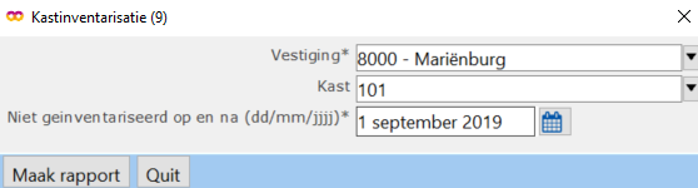
| Veld | Uitleg |
|---|---|
|
Vestiging |
De ingelogde vestiging staat als default ingesteld. |
|
Kast |
Selecteer de geïnventariseerde kast of meerdere kasten. |
|
Niet geinventariseerd op en na |
Vul de (start)datum van inventarisatie in: dag-maand-jaar. |
Resultaat: een lijst met alle materialen die NIET waren gescand bij stap 1 maar WEL status B – binnen hebben.
Deze materialen zijn kennelijk vermist.
Het rapport geeft bij deze administratief binnenstaande exemplaren de auteur, titel, barcode, materiaalsoort, etiket, inventarisatiedatum (kan leeg zijn of eerder dan de peildatum) en de laatste inleverdatum. De resultaten worden gesorteerd op eigenaar, kast en daarna op etiket.
In het voorbeeld is bij ingevulde vestiging de kast 'Blu Ray Volwassenen' geïnventariseerd op 01-02-2012.
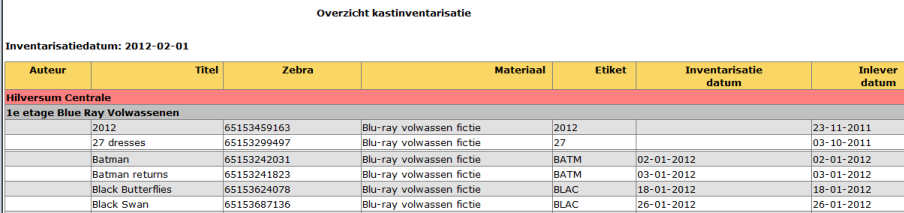
Besluit daarna wat er met die exemplaren moet gebeuren, bv op vermist, afschrijven, extra zoekactie (wellicht in een andere kast).
Wisselcollecties
Doel: Het maken van een overzicht van alle soorten tijdelijke collecties.
Selectie:

In het selectievenster kan worden verfijnd op:
- Collectie status
- Onderwerpscode
- Volgnummer
- Type collectie
Per gevonden collectiecode wordt de volgende rapportage uitgebracht:
Kop Collectiecodes (zie afbeelding, roze regels)
- Volgnummer binnen de onderwerpscode
- Eigenaar
- Type collectie
- Status
- Omvang
- Bestemming (vestiging of klant)
- Aanmaakdatum
- Uitleendatum
- Retourdatum
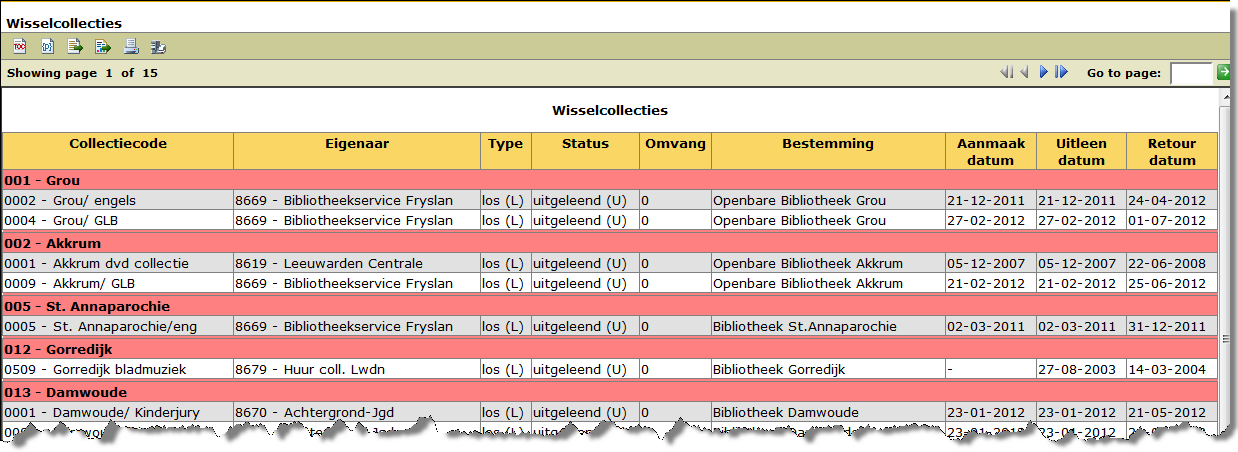
Collectiestatistiek
Doel: Het maken van statistische overzichten van alle soorten tijdelijke collecties, uitgezonderd routecollecties.
Selectie:

- Periode van t/m
- Vestiging van t/m. Leeg laten = alleen de eigen vestiging
- Klantnummer (hoofdpas): vul dit in voor een overzicht van een individuele klant
- Sorteren naar: diverse mogelijkheden (waarbij L=kLant!), zie tabel hierna:



Exemplaren actielijst
De actielijst is een algemene werklijst voor exemplaren. Benodigde bevoegdheid voor de inlog is de rolfunctie 'Exemplaaroverzicht' op minimaal Vestiging: Wijzigen (3-0-0). Bij benadering vanaf Exemplaren > BCB/RCB Rapporten > Exemplaren actielijst is de rolfunctie 'Exemactielijst' op minimaal Vestiging: Lezen (1-0-0) nodig
De exemplarenactielijst bevat de (route)exemplaren die voorheen op de 'doorschuiven route exemplaren' geplaatst werden en, indien de BCB module in gebruik is, de exemplaren die in aanmerking komen voor de diverse bcbacties zoals herloceren, saneren, revisie en verkoop.
Doel: Elke vestiging die deelneemt aan een route-collectie en/of BCB is verplicht minstens eens per week de 'Actielijst' aan te maken en te behandelen. Deze werklijst geeft een overzicht van de exemplaren in deze vestiging die bv. door moeten naar een volgende vestiging (routecollectie) of geherloceerd moeten naar een andere vestiging, of naar de bcbbeheerder moeten.
Let op: Voor de BCB-acties geldt dat als de woensdag van de komende week een vakantiedag is (ingesteld in de kalender bij een vestiging), dan gaat OCLC Wise er vanuit dat die week een gesloten week is en worden er geen acties geschreven. Voor vestigingen die zijn gesloten op de woensdag worden er wel acties geschreven.
Selectie:

- Vestigingen: de ingelogde vestiging wordt voorgezet.
- Exemplaren: alleen de exemplaren met status 'B' worden op de lijst gezet. Het is ook mogelijk om alle exemplaren op de lijst te laten zetten.
- Acties: Bij keuze 'AGHIJKORVW' komen alle acties op het rapport te staan. Je kunt ook één actie kiezen: deze wordt dan afzonderlijk getoond op het rapport.
Meerdere acties selecteren kan met de <CTRL>-toets.
|
Actie |
omschrijving |
heeft relatie met |
|---|---|---|
|
A |
Afschrijven |
BCB |
|
G |
Route revisie |
Route-collectie |
|
H |
Herloceren |
BCB |
|
I |
Revisie |
BCB |
|
J |
Naar beheerder/magazijn |
BCB |
|
K |
Kastcode onjuist |
BCB |
| O | Overschot | BCB |
|
R |
Route verplaatsing |
Route-collectie |
|
V |
Verkopen |
BCB |
|
W |
Wisselcollectie exemplaar retour |
Voorlopig buiten werking |
Route-exemplaren die nog op de planning stonden om te worden doorgeschoven maar in de tussentijd zijn afgeschreven, worden tijdens de wekelijkse analyse uit de collectie verwijderd.
Exemplaren worden direct uit een routecollectie gehaald wanneer ze afgeschreven worden. Bij annuleren van de afschrijving dienen ze dan zelf weer ingeschoten te worden.
Wanneer de looproute-code bij de kasten bekend is, wordt het overzicht gemaakt per vestiging per kast, gesorteerd op looproute-code. Wanneer deze niet bekend is, wordt het overzicht alleen gesorteerd op kastcode. Binnen een kast zijn de geselecteerde exemplaren gesorteerd op etiket.
Route exemplaren met status Vermist worden niet op deze lijst afgedrukt.
Overzicht/Uitvoer:

Geherloceerd Bezit
Wat heeft een schoolvestiging aan collectie-exemplaren ontvangen via herlocatie, en wanneer zijn ze geleverd. Het gaat hierbij dus niet om losse exemplaren maar alleen om wisselcollecties (los, vast, project, titel) die via herlocatie op een school zijn geplaatst.
Vul in: de leverende vestiging (eigenaar van de collectie) en de ontvangende vestiging, de school.
Desgewenst kunnen er meerdere ontvangende scholen worden ingevuld (multiselect), gebruik de <CTRL>-knop in het scherm waarin de vestigingen worden aangewezen.

Klik op 'Maak rapport'
Voorbeeld: 
Het printen van dit overzicht wordt afgehandeld door Wise Reports: dit programma maakt gebruik van de browser (bijv. Chrome of Firefox), zie uitleg Afhandeling print door Wise Reports.
Schoolcollectie overzicht
Vanaf versie 8.0.2
Welke collectie staat bij één school in de sector EDUB of EDUV. De volledige collectie met als 'vestiging plaatsing' de schoolvestiging staat in het overzicht met een maximum van 5000 exemplaren. In de sector BIEB kun je de schoolcollecties bekijken van alle scholen in dezelfde instantie. Om dit rapport te maken is de bevoegdheid SCHOOL_ITEMOVERVIEW lezen op instantieniveau nodig.
Kies één van de scholen en klik op 'OK' of Enter.
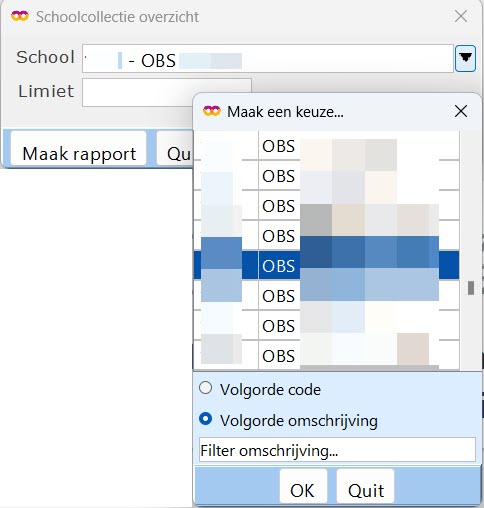
Klik op 'Maak rapport'.
Voorbeeld:

Het printen van dit overzicht wordt afgehandeld door Wise Reports: dit programma maakt gebruik van de browser (bijv. Chrome of Firefox), zie uitleg Afhandeling print door Wise Reports.
Dit rapport wordt gesorteerd op 'Vestiging eigenaar', 'Kast' en 'Etiket'. Sorteren op een andere kolom is mogelijk. Exporteer dit rapport dan naar Excel.